

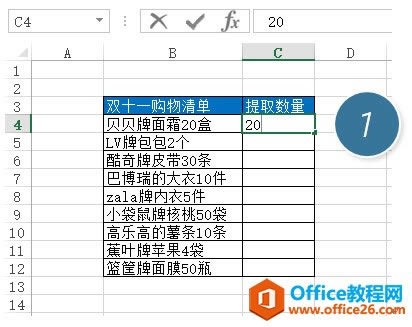
|
Microsoft Excel是Microsoft为使用Windows和Apple Macintosh操作系统的电脑编写的一款电子表格软件。直观的界面、出色的计算功能和图表工具,再加上成功的市场营销,使Excel成为最流行的个人计算机数据处理软件。 具体操作如下: 在下图的C4单元格输入左侧单元格的数值20。(下图1处)
然后选中C4单元格,按住鼠标左键向下拖拽至C12单元格,这是会出现自动填充选项按钮。(下图 2 处)
点击“自动填充选项”按钮,在新弹菜单中选择“快速填充”(下图3处)。
搞定。效果如下:
什么?牛闪闪我按你这个操作,为什么出现是这个按钮,和你的不一样?(下图)
上图那个按钮是Excel2013的数据快速分析按钮,如果下拉出现这样的按钮,说明Excel软件对应的功能被人关掉了。在哪里重新开启呢? 把“文件-选项-高级-剪切、复制和黏贴-黏贴内容时显示黏贴选项按钮”重新打上勾即可。(下图5处)
当然你如果够熟悉Excel这个软件,也可以完全无视这个设置,直接用必杀技,鼠标右键拖拽法搞定。拖拽的方法和前面一样,只是换成用鼠标右键进行拖拽,当松开鼠标时候,系统会弹出一个菜单界面,只要选择底部的“快速填充”搞定。(下图6处)这技能一般人牛闪闪不告诉的哟!
Excel整体界面趋于平面化,显得清新简洁。流畅的动画和平滑的过渡,带来不同以往的使用体验。 |
温馨提示:喜欢本站的话,请收藏一下本站!